怎么更换win10系统电脑中桌面文件夹的图标
当我们在使用win10系统电脑的时候,如果想要修改桌面文件夹的图标的话,应如何操作呢?接下来就由小编来告诉大家。
具体如下:
1. 第一步,打开电脑后,在桌面上找到要修改图标的文件夹,选中后点击鼠标右键,然后选择属性选项。
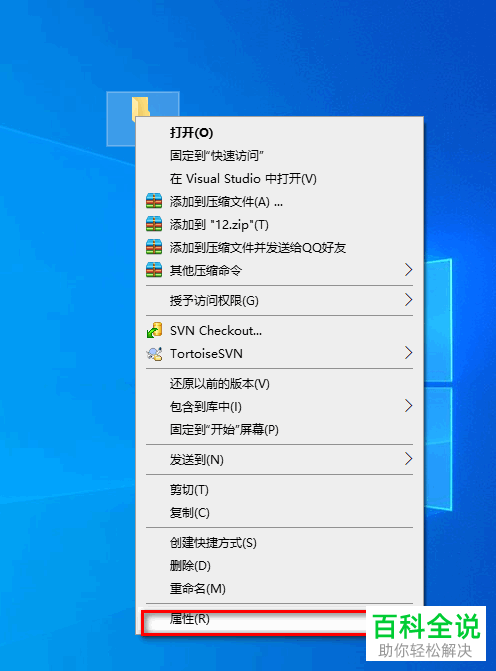
2. 第二步,打开文件夹属性窗口后,点击上方的自定义标签,然后在自定义页面下,点击更改图标按钮。
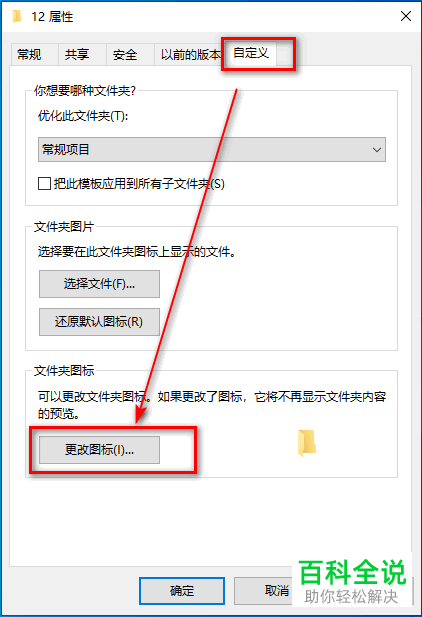
3. 第三步,点击后将会弹出一个窗口,在其中可以看到许多不同的图标,然后选择自己喜欢的图标。
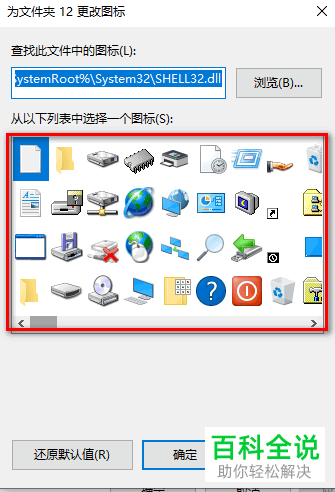
4. 除了可以在下方选择系统提供的图标之外,我们还可以点击浏览按钮,然后选择其他的图标。

5. 第四步,图标选择完成后,点击下方的确定按钮。
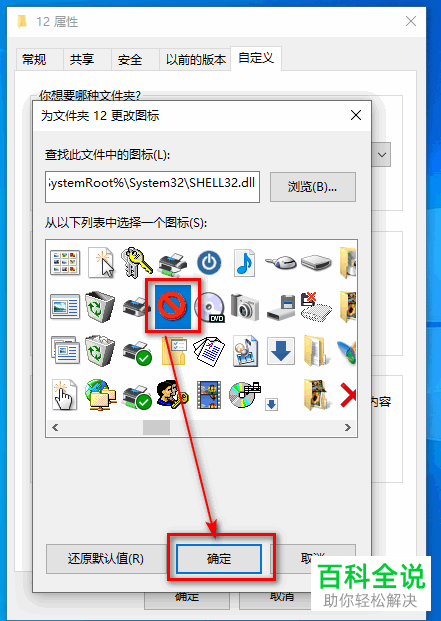
6. 第五步,返回文件夹属性窗口,依次点击应用-确定按钮。
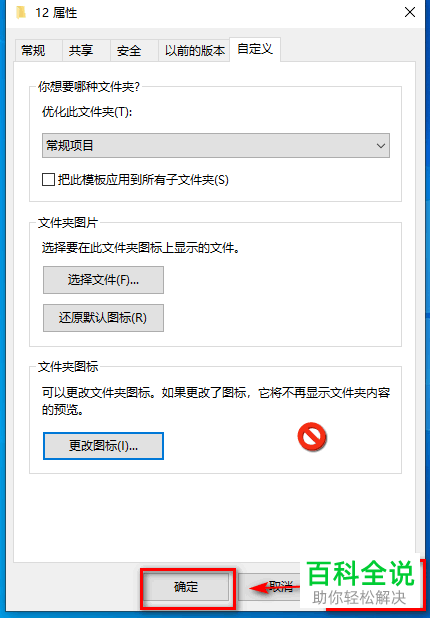
7. 第六步,返回桌面,就可以看到新的文件夹图标了。
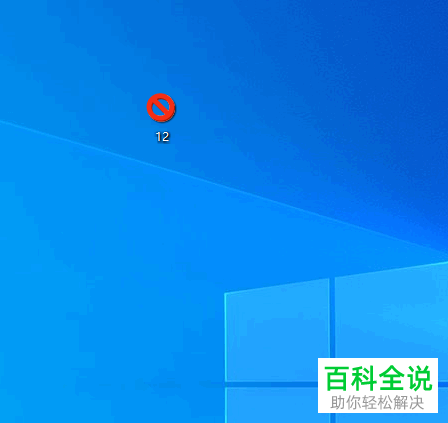
以上就是小编为大家带来的win10系统电脑中更换桌面文件夹图标的方法。
赞 (0)

